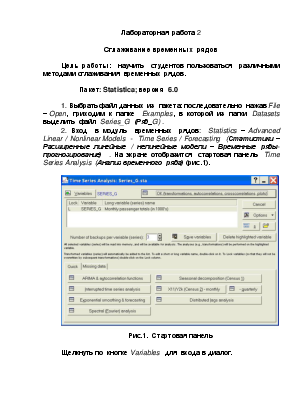
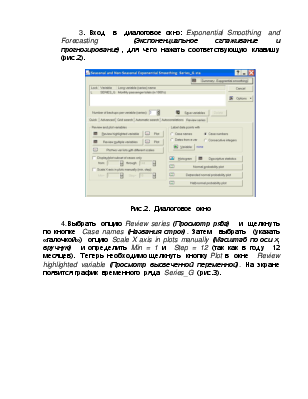
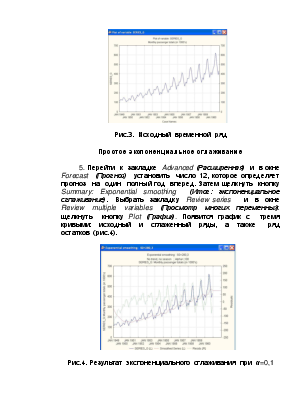
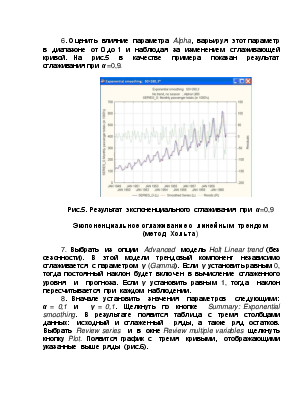
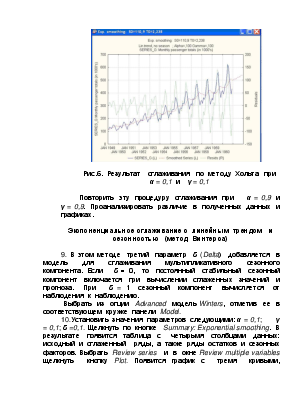
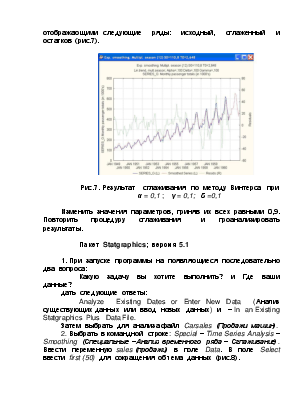
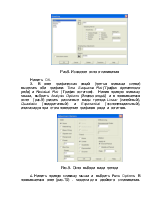


Лабораторная работа 2
Сглаживание временных рядов
Цель работы: научить студентов пользоваться различными методами сглаживания временных рядов.
Пакет: Statistica; версия 6.0
1. Выбрать файл данных из пакета: последовательно нажав File – Open, приходим к папке Examples, в которой из папки Datasetsвыделить файл Series_G (Ряд_G) .
2. Вход в модуль временных рядов: Statistics – AdvancedLinear / NonlinearModels - TimeSeries / Forecasting (Статистики –Расширенные линейные / нелинейные модели – Временные ряды-прогнозирование) . На экране отобразится стартовая панель TimeSeriesAnalysis (Анализ временного ряда) (рис.1).
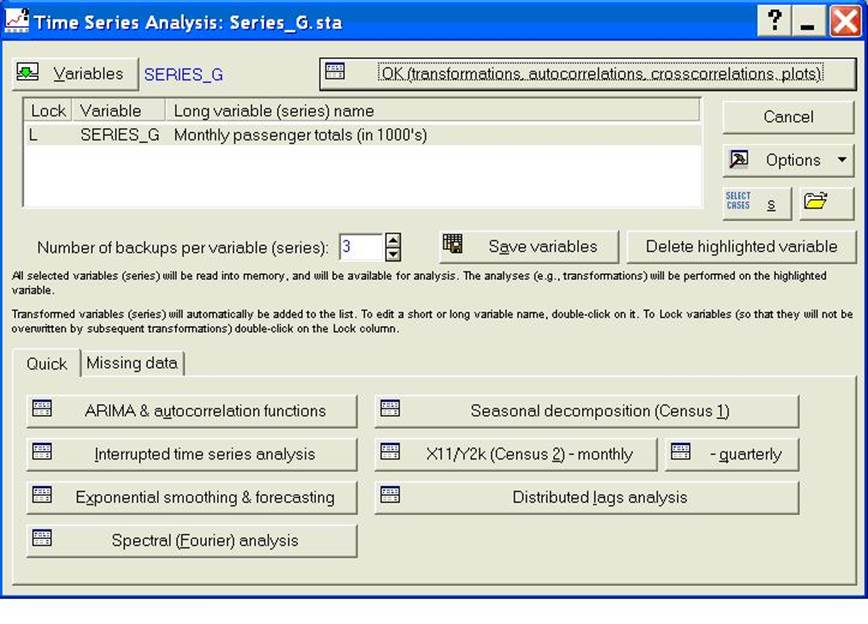
Рис.1. Стартовая панель
Щелкнуть по кнопке Variables для входа в диалог.
3. Вход в диалоговое окно: ExponentialSmoothingandForecasting (Экспоненциальное сглаживание и прогнозирование), для чего нажать соответствующую клавишу (рис.2).
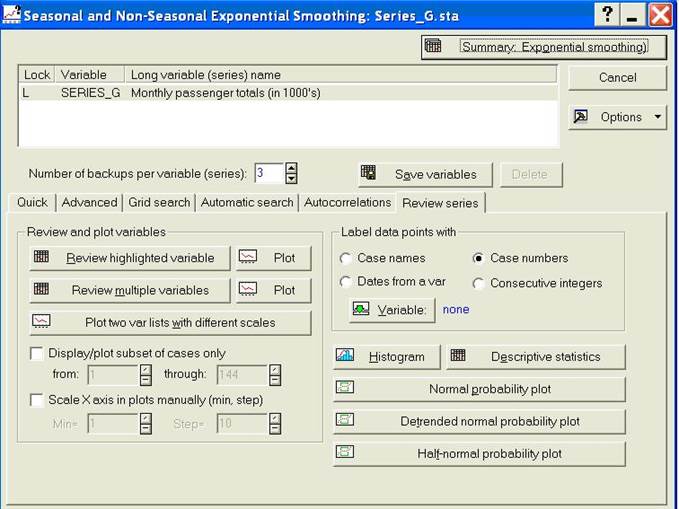
Рис.2. Диалоговое окно
4.Выбрать опцию Reviewseries (Просмотр ряда) и щелкнуть по кнопке Casenames (Названия строк). Затем выбрать (указать «галочкой») опцию ScaleXaxisinplotsmanually (Масштаб по оси х, вручную) и определить Min = 1 и Step = 12 (так как в году 12 месяцев). Теперь необходимо щелкнуть кнопку Plot в окне Reviewhighlightedvariable (Просмотр высвеченной переменной). На экране появится график временного ряда Series_G (рис.3).
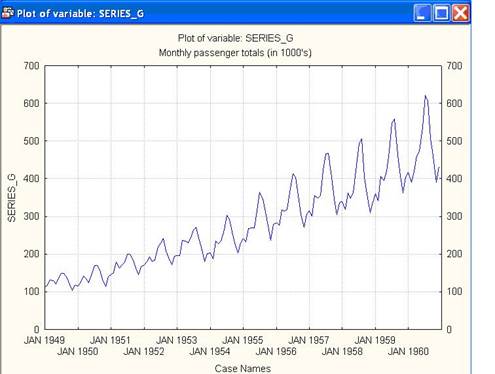
Рис.3. Исходный временной ряд
Простое экспоненциальное сглаживание
5. Перейти к закладке Advanced (Расширенная) и в окне Forecast (Прогноз) установить число 12, которое определяет прогноз на один полный год вперед. Затем щелкнуть кнопку Summary: Exponentialsmoothing (Итог: экспоненциальное сглаживание). Выбрать закладку Reviewseries и в окне Reviewmultiplevariables (Просмотр многих переменных) щелкнуть кнопку Plot (График). Появится график с тремя кривыми: исходный и сглаженный ряды, а также ряд остатков (рис.4).
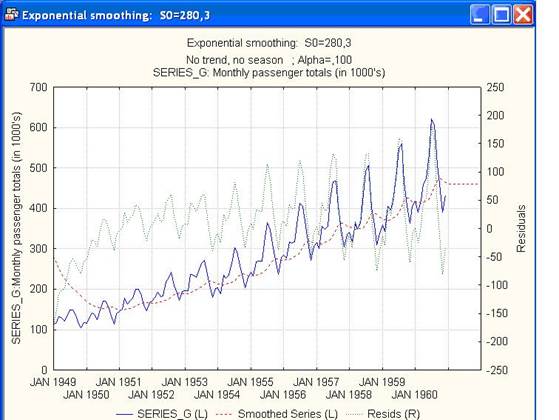
Рис.4. Результат экспоненциального сглаживания при α=0,1
6. Оценить влияние параметра Alpha, варьируя этот параметр в диапазоне от 0 до 1 и наблюдая за изменением сглаживающей кривой. На рис.5 в качестве примера показан результат сглаживания при α=0,9.
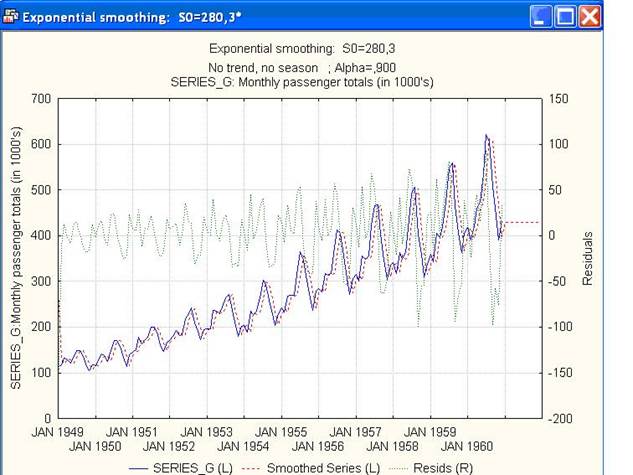
Рис.5. Результат экспоненциального сглаживания при α=0,9
Экспоненциальноесглаживаниеслинейнымтрендом
(метод Хольта)
7. Выбрать из опции Advanced модель HoltLinear trend (без сезонности). В этой модели трендовый компонент независимо сглаживается с параметром γ (Gamma). Если γ установить равным 0, тогда постоянный наклон будет включен в вычисление сглаженного уровня и прогноза. Если γ установить равным 1, тогда наклон пересчитывается при каждом наблюдении.
8. Вначале установить значения параметров следующими: α = 0,1 и γ = 0,1. Щелкнуть по кнопке Summary: Exponentialsmoothing. В результате появится таблица с тремя столбцами данных: исходный и сглаженный ряды, а также ряд остатков. Выбрать Review series и в окне Review multiple variables щелкнуть кнопку Plot. Появится график с тремя кривыми, отображающими указанные выше ряды (рис.6).
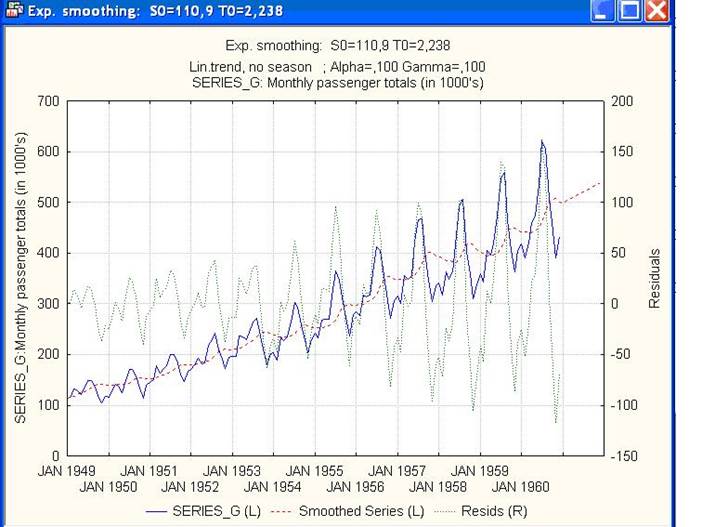
Рис.6. Результат сглаживания по методу Хольта при
α = 0,1 и γ = 0,1
Повторить эту процедуру сглаживания при α = 0,9 и γ = 0,9. Проанализировать различие в полученных данных и графиках.
Экспоненциальное сглаживание с линейным трендом и сезонностью (метод Винтерса)
9. В этом методе третий параметр δ (Delta) добавляется в модель для сглаживания мультипликативного сезонного компонента. Если δ = 0, то постоянный стабильный сезонный компонент включается при вычислении сглаженных значений и прогноза. При δ = 1 сезонный компонент вычисляется от наблюдения к наблюдению.
Выбрать из опции Advanced модель Winters, отметив ее в соответствующем кружке панели Model.
Уважаемый посетитель!
Чтобы распечатать файл, скачайте его (в формате Word).
Ссылка на скачивание - внизу страницы.